當前位置:首頁 > 幫助中心 > u盤怎么重裝系統按什么鍵,u盤怎么重裝系統
u盤怎么重裝系統按什么鍵,u盤怎么重裝系統
最近,很多用戶都私信小編催更,今天在這里統一回復一下大家常問的問題,那就是關于重裝系統按什么鍵。其實,通過u盤啟動盤安裝系統確實很簡單,但是其中有個點經常卡住很多用戶的操作,那就是設置啟動按鍵問題。其實,不同電腦按鍵不一樣,不清楚的時候,可以咨詢電腦品牌客服或者大白菜技術客服。下面就來看看u盤怎么重裝系統按什么鍵的資料吧。
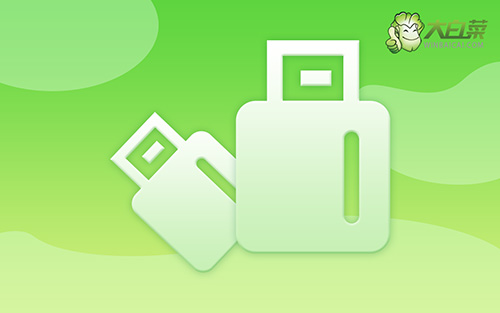
一、制作大白菜u盤啟動盤
1、將U盤接入電腦,下載大白菜U盤啟動盤制作工具最新版進行制作,注意提前關閉相應的殺毒軟件,避免制作過程中誤刪。
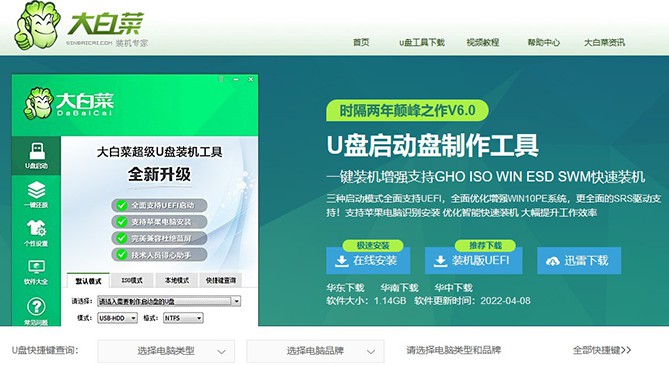
2、如圖所示,打開工具并點擊一鍵制作,制作完成后,下載并保存鏡像系統到大白菜U盤啟動盤中即可。
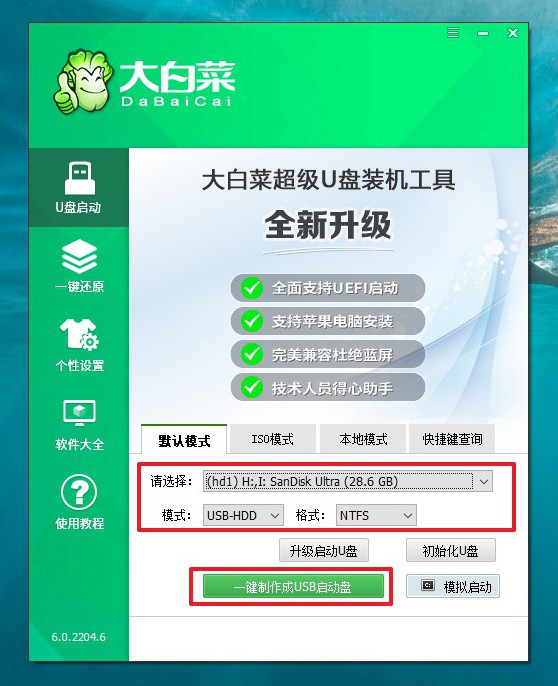
二、設置大白菜u盤啟動盤
1、將制作好的大白菜U盤啟動盤接入電腦,重啟電腦時,快速按下U盤啟動快捷鍵,進入啟動設置界面,使用上下方向鍵選中U盤,按下回車鍵。
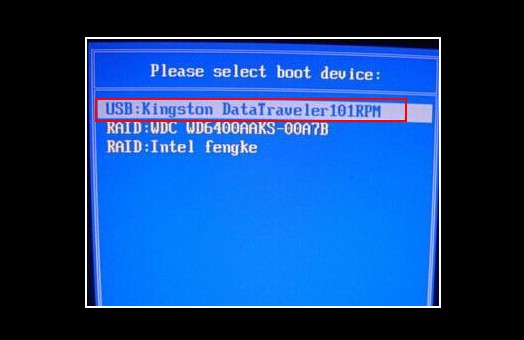
2、進入大白菜winpe主菜單,選擇【1】Win10X64PE(2G以上內存),再次按下回車鍵進入winpe桌面。
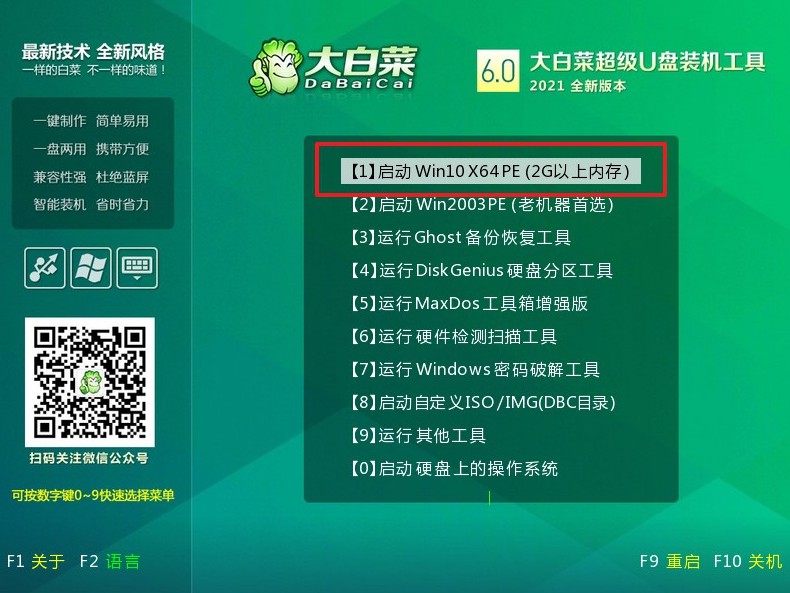
三、使用大白菜U盤裝系統
1、如圖所示,在大白菜一鍵裝機工具中,選擇“安裝系統”,找到win7系統鏡像,選擇安裝位置,即可點擊“執行”進入系統重裝。
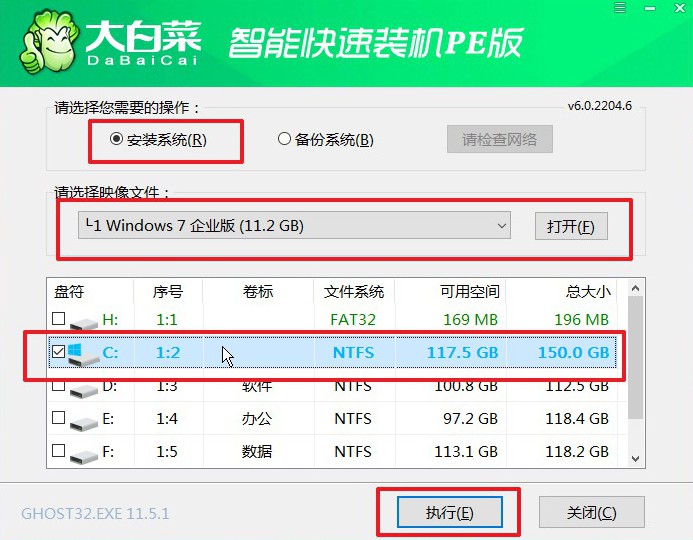
2、大白菜一鍵還原窗口出現后,無需進行其他操作,直接點擊“是”進入下一步。
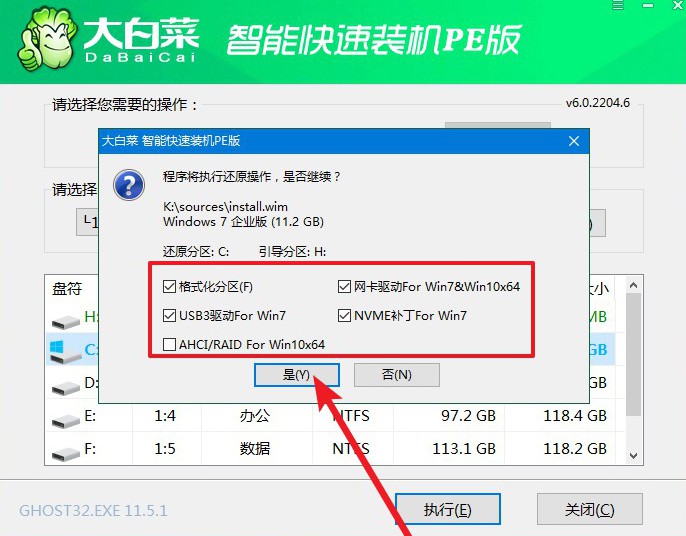
3、根據電腦提示,會先進入重啟狀態,將U盤拔出后,無需操作,期間電腦可能會出現一些其他程序畫面,無需理會,直至電腦重裝系統完成。
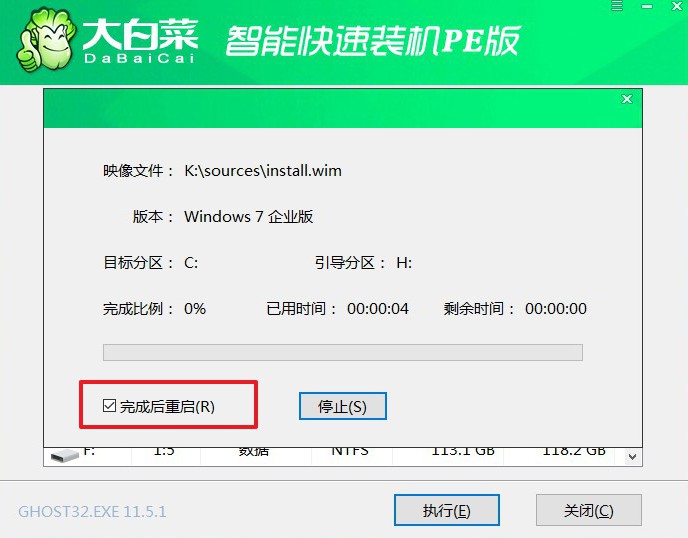
就這樣,大家應該清楚u盤怎么重裝系統按什么鍵的相關內容了。而重裝系統鏡像下載的問題,其實大家可以去MSDN網站上,小編也是去那里下載的電腦win7系統鏡像。下載完畢之后,就將win7系統鏡像復制到U盤里面去,方便后面的操作。希望今天的內容可以幫助到大家。

